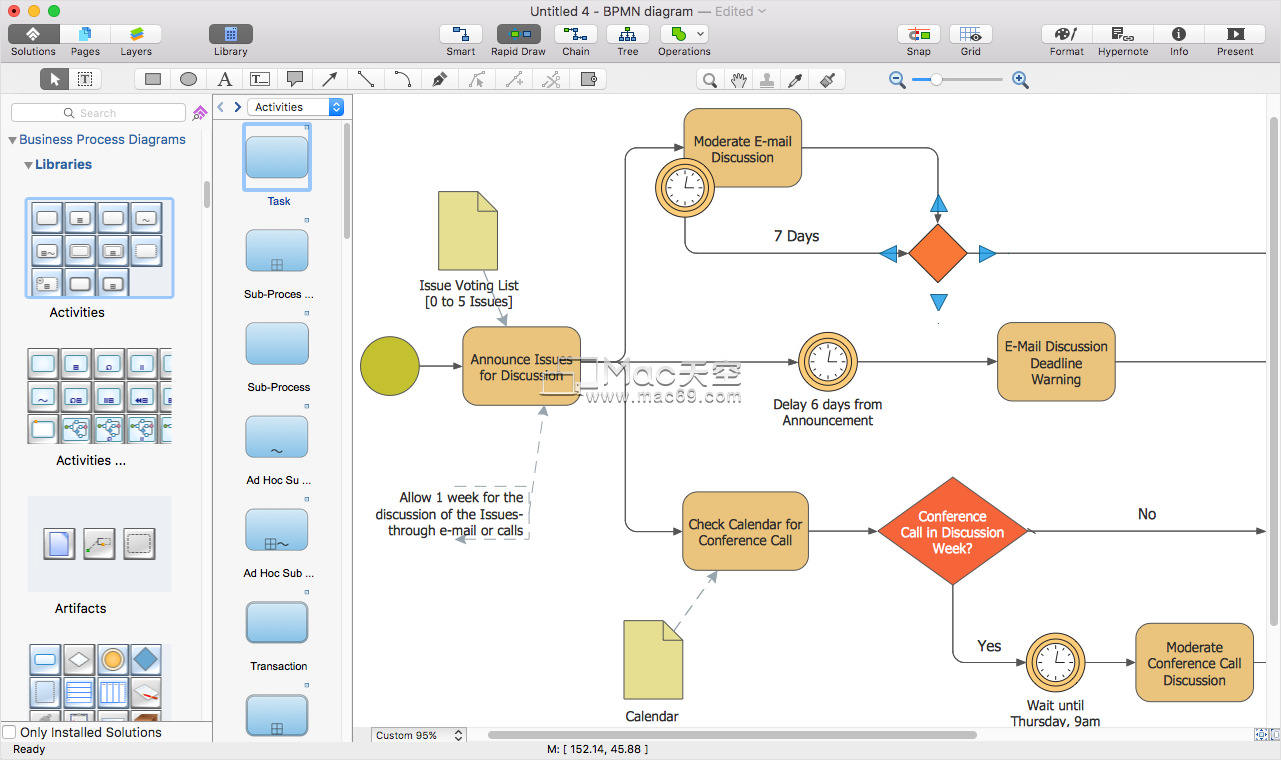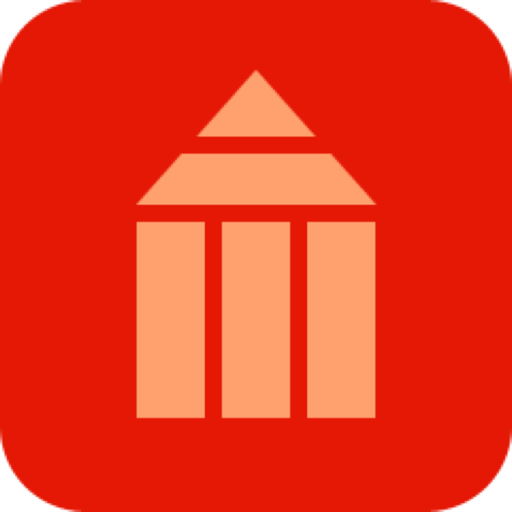ConceptDraw如何使用Rapid Draw简化流程图教程指南
时间:2021-06-04 浏览次数:37 编辑:user43
Rapid DrawRapid Draw是ConceptDraw prO设计工具的全新版本,保留了原版专业且易于使用的业务图表软件特色。为大家提供了完整的商业图形文档解决方案,其中包含数千个模板可让您快速轻松地构建专业流程图。Rapid Draw 将自动绘制并连接流程图中的下一个对象。您可以在几分钟内快速绘制出整个流程图。替换图表中的对象以充实流程图,然后添加文本。Rapid Draw 使流程图绘制简单快速,从而为您节省时间和金钱。
流程图步骤
查找流程图模板
确定您希望作为绘图基础的流程图模板。许多模板可用,包括 Rapid Draw 模板。
选择对象以构建流程图
在打开的模板中选择流程图对象。方向箭头围绕对象。为您的流程图选择适当的方向。从不同的对象中选择要连接的对象。对象出现并自动连接,加快流程图的构建。
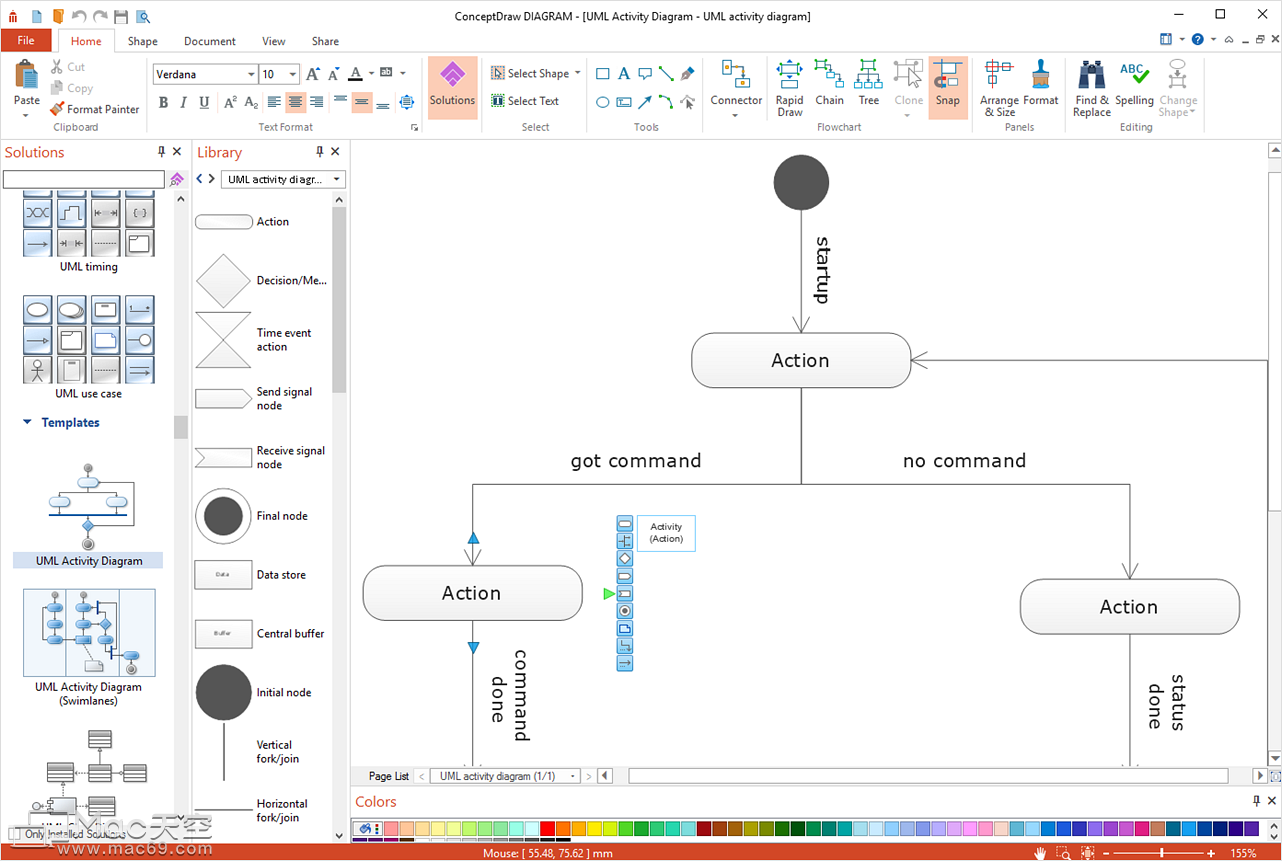
构建流程图
定义流程图结构后,您可以轻松地向每个框添加文本。无需对齐框或进行手动连接,即可快速构建流程图。您在流程图过程中变得更有效率。
流程图附加
更改对象
双击任何流程图对象以循环选择其他形状。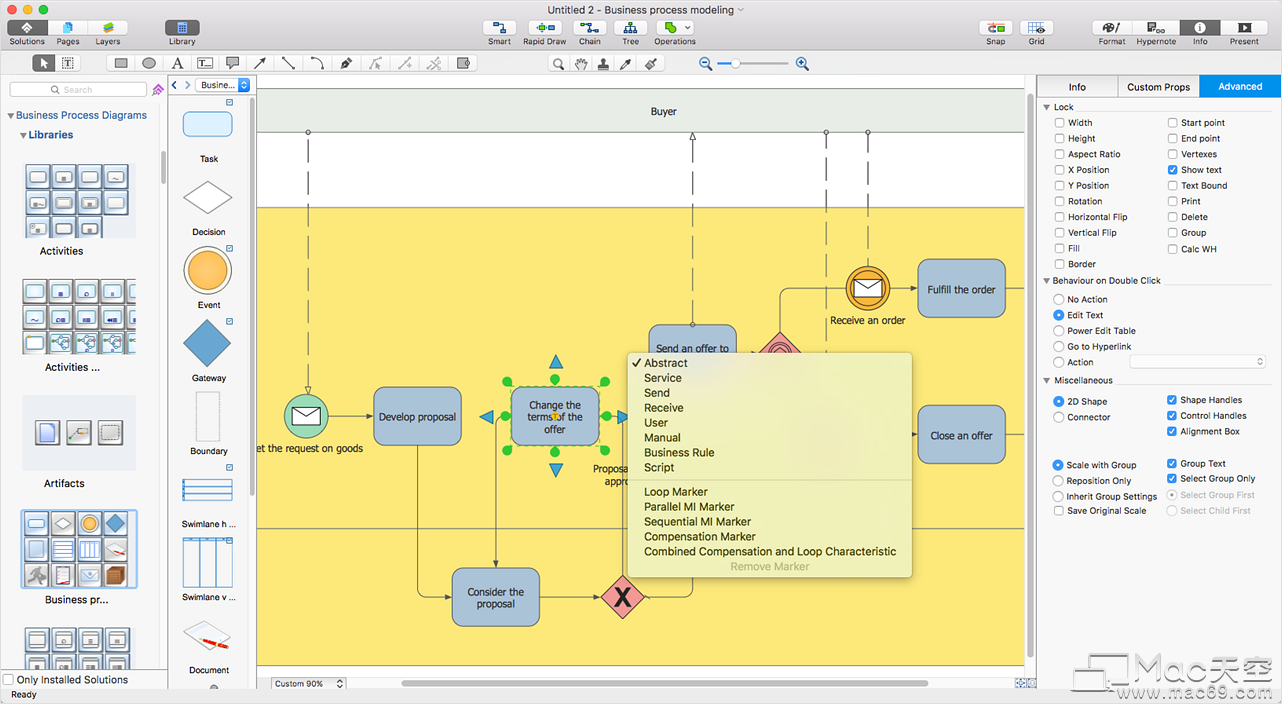 替代功能
替代功能
使用 Substitute 命令将通用流程图形状交换为由 ConceptDraw Solutions 提供的20,000 多个对象中的任何一个,以增加流程图的深度和视觉吸引力。
连接现有对象
如果现有对象挡住了您的 RapidDraw 流程图路径,则新对象将被自动放置并连接到该对象。
为 RapidDraw 流程图调整其他对象
您可以个性化 RapidDraw 以使用自定义对象创建流程图。例如,您可以使用团队成员的照片来构建用于流程图构建的对象。然后,您将在工作流中的那个点看到负责该操作的人员的流程图。
您甚至可以开发使用两个不同层重叠的两个流程图。一层可以描述流程,第二层可以描述负责该流程的***。通过打开和关闭层,您可以创建流程图的两个不同视图 &mDash; 流程视图和***视图。